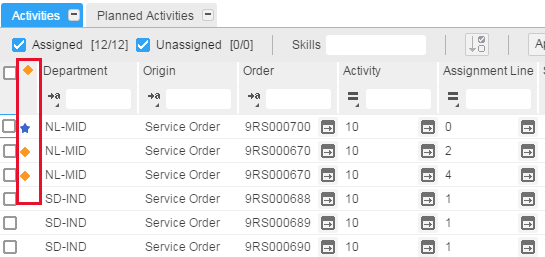Overige functies
Rasterfilter: Deze optie wordt opgegeven voor elke kolom in het raster. Met behulp van deze filters kunt u de gegevens filteren door de in de kolommen beschikbare gegevens te selecteren en te wissen.
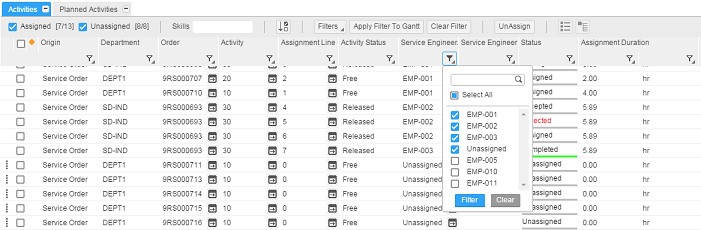
Filters opslaan: De planner kan een combinatie van kolomfilters toevoegen en deze opslaan zodat ze in de gebruikersinstellingen terechtkomen. Als een planner bijvoorbeeld regelmatig gegevens filtert op basis van servicetype 001 en de activiteitstatus Vrij en Vrijgegeven, zijn de volgende stappen nodig:
- Pas de gewenste kolomfilters toe op het raster.
- Klik op Toevoegen in de lijst Filters op de rasterwerkbalk.
- Er wordt een dialoogvenster weergegeven met een lijst met geselecteerde filterkolommen en de bijbehorende waarden. Geef een filternaam op en klik op Toevoegen. Opgeslagen filters worden als menu's weergegeven in de lijst Filters.
Om het filter toe te passen klikt u op de gewenste filternaam. Het filter wordt toegepast op de desbetreffende kolommen van het raster. De filters en het geselecteerde filter kunnen ook bij de gebruikersinstellingen worden opgeslagen via de optie Instellingen opslaan. Wanneer de workbench de volgende keer wordt gestart, wordt het laatst geselecteerde filter dan op het raster toegepast.
Dit zijn de opties voor het beheren van de filters:
- Toevoegen: Er wordt een nieuw filter met de opgegeven naam toegevoegd.
- Bijwerken: Het huidige filter wordt bijgewerkt met de laatste wijzigingen.
- Verwijderen: Het huidige filter wordt verwijderd.
Deze functionaliteit is in de rasters beschikbaar voor op medewerker gebaseerde planning en voor op installatiegroep of serienummer (of beide) gebaseerde planning.
Wanneer de filters op het raster worden toegepast, wordt er een filterpictogram weergegeven bij Filters op de werkbalk van het raster. Dit geeft aan dat in het raster een gefilterde verzameling gegevens wordt weergegeven.
Speciaal filter voor kolommen Servicemedewerker en Opdrachtregel: Wanneer het filter voor de kolom Servicemedewerker of Opdrachtregel wordt gebruikt, worden als default niet-toegewezen records gefilterd.
Filter op Gantt toepassen: Met deze optie kunt u gegevens uit het raster toepassen op de secties Kaart en Gantt van de workbench. Zo kunt u beter plannen met beperkte of gefilterde gegevens.
Filter wissen: Gebruik deze optie om alle filters die zijn toegepast op het raster te wissen. Als het filter ook wordt toegepast op de Gantt-grafiek en de kaart, worden met deze optie gegevens in alle weergaven teruggezet in de default toestand.
Toewijzing ongedaan maken: Gebruik deze optie om de toewijzing van een activiteit ongedaan te maken. U kunt ook de toewijzing van meerdere activiteiten ongedaan maken. Nadat de toewijzing(en) van een activiteit ongedaan is/zijn gemaakt, wordt/worden de toewijzing(en) verwijderd of geconverteerd in niet-toegewezen activiteiten, maar dit gebeurt alleen als de activiteit bij de geselecteerde afdeling hoort.
Aantal toegewezen/niet-toegewezen records: De tellers geven na het filteren de toegewezen en niet-toegewezen records weer.
Sorteren op geselecteerde activiteiten: Gebruik deze optie om de geselecteerde activiteiten te groeperen.
Kennisgebieden: Gebruik de optie Kennisgebieden om een lijst te maken van de vereiste kennisgebieden voor de geselecteerde activiteit in het raster. Verplichte kennisgebieden worden met een rood sterretje (*) weergegeven.
Orderactiviteiten selecteren: Gebruik deze optie om alle activiteiten/opdrachten te selecteren die bij de geselecteerde order horen.
Activiteitsopdrachten selecteren: Met deze optie kunt u alle activiteiten selecteren die bij de geselecteerde orderactiviteit horen.
Statusindicatoren: Statusindicatoren helpen om de bewerkstatus van activiteiten in het raster vast te stellen op basis van verschillende criteria:
- Een gewijzigde activiteit wordt aangegeven door een pictogram van een oranje ruit.
- Een nieuwe opdrachtregel die uit de lijst met niet-toegewezen items aan de Gantt-grafiek is toegevoegd met de optie voor kopiëren en plakken of slepen en neerzetten, wordt aangegeven door een pictogram van een blauwe ster.
De activiteiten worden weergegeven met indicatoren: